Фактурный ретро-эффект фотографии
Стиль винтажа набирает обороты популярности, именно ему любят отдавать предпочтение художники всех мастей в своих творческих экспериментах. Особенно много уделяется внимания точному воспроизведению старины и узора повреждений. В данном материале мы узнаем как грамотно применить микширование каналов, режимы наложения и манипуляции с непрозрачностью с целью создания текстуры винтажа, которая будет обладать визуальной зернистостью, как будто снимок распечатан аналоговым проявлением.
Что мы хотим получить:

Но для начала – первый шаг:
- Открываем нужный файл изображения в Photoshop'e. Создаём корректирующий слой Микширование каналов (Channel Mixer) нажатием на иконку с чёрно-белым кругом, что в нижней части палитры слоёв. Выбираем красный канал и настраиваем его следующим образом:
Красный (Red) — 0
Зелёный (Green) — 100
Синий (Blue) — 0

- 2 шаг: В окошке этой же самой коррекции выбираем синий канал и задаём ему те же значения цветов. После этого изображение должно приобрести монохромный вид.
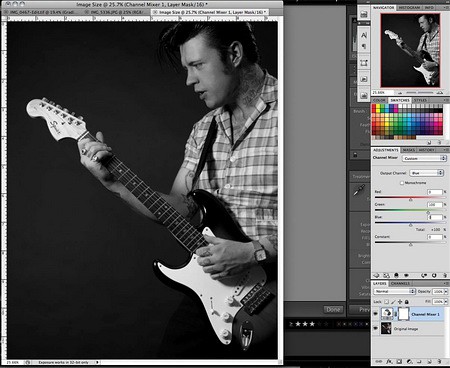
- 3 шаг: Минимизируем Непрозрачность (Opacity), доведя значение корректирующего слоя до 65%.
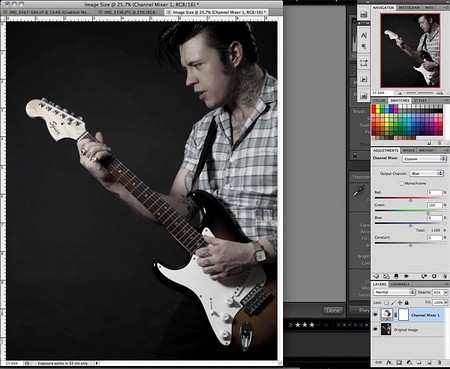
- 4 шаг: Далее доходит очередь до создания текстуры. Я выбрал старый холст, покрытый пятнами, которой позволит придать фотографии зернистость. Открываем текстуру в ФШ и обесцвечиваем её, действуя через меню Изображение>Коррекции>Обесцветить (Image>Adjustments>Desaturate).
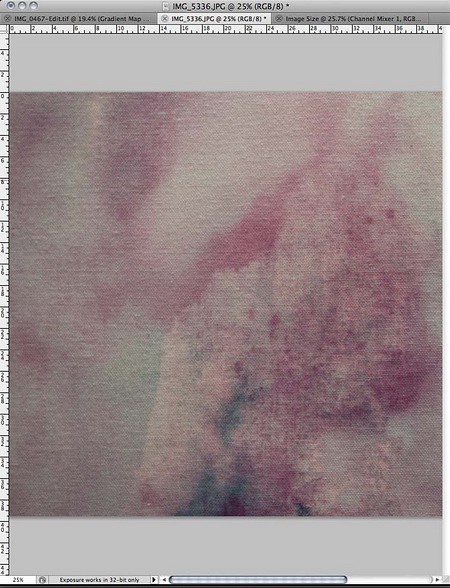
- 5 шаг: Создаём корректирующий слой градиента (Gradient Map). Для этого задействуем обычный чёрно-белый градиент. Дублируем несколько копий данного слоя клавишами Ctrl+J с целью увеличения контрастности текстуры.
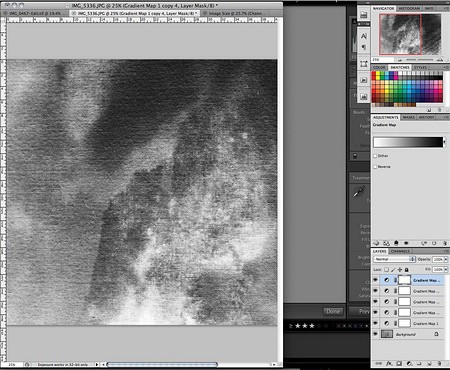
- 6 шаг: Отбираем все имеющиеся корректирующие слои градиента, а также слой с текстурой. Жмём Ctrl+E, чтобы соединить их в один слой, затем инструментом Перемещение (Move Tool) (V ) перемещаем текстуру в созданный нами первый документ. Применяем инструмент Свободное трансформирование (Ctrl+T), которым растягиваем текстуру по всему полю холста.
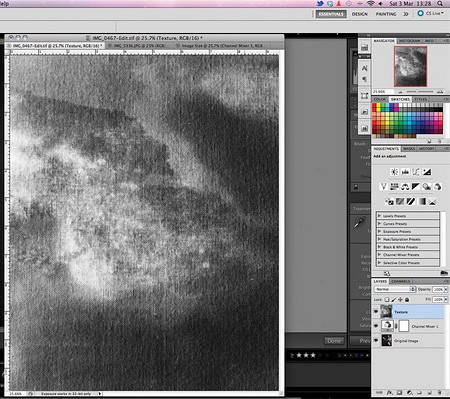
- 7 шаг: Задаём уровень Непрозрачности (Opacity) для слоя с текстурой в диапазоне 10% — 25%. Я выбрал 18% непрозрачности.
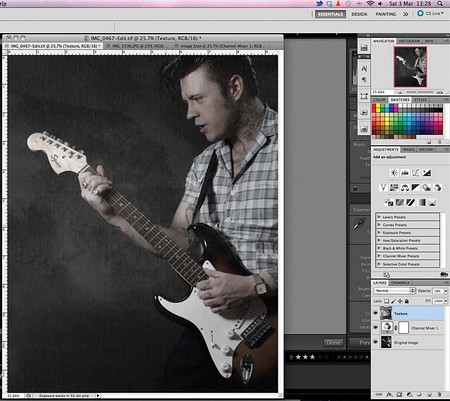
- 8 шаг: Экспериментируем с режимами наложения, после чего выбираем наиболее подходящий. В моём случае это был режим Осветление (Screen), который я выбрал из-за того, что он позволил вернуть коже прежнюю яркость.
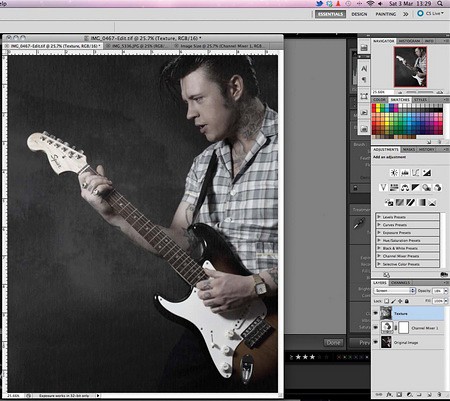
Вот и итог:

К этому уроку нет работ, проделай урок и добавь фотографию первым
Фотографии сделанные на основе этого урока






отлично учту на будующее